Perfekte måder at konvertere billeder til PNG på
For at vise billeder i høj kvalitet bruger folk PNG-filformatet. PNG'er, udviklet til at overgå GIF-filer, giver tabsfri komprimering og et lysere farvespektrum. PNG-billedkonvertering er afgørende, især hvis du vil have billeder i høj kvalitet. Du er heldig, da dette indlæg vil vise dig forskellige filkonverteringsmetoder. Du kan konvertere filer ved hjælp af online og offline programmer. På denne måde kan du så bestemme, hvilken applikation der er bedst for dig. Før noget andet, lad os læse denne artikel for at lære de bedste procedurer for, hvordan man gør det konvertere billeder til PNG.
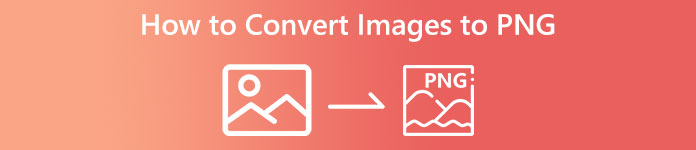
Del 1: Nemmeste metoder til at konvertere billeder til PNG online
Konverter billeder til PNG ved hjælp af FVC Free Image Converter
FVC Free Image Converter er et af de bedste onlineværktøjer til at konvertere billeder til PNG. Denne billedkonverter online konverterer ethvert billedfilformat til PNG. Det giver også en ligetil brugergrænseflade og klare muligheder. Både eksperter og amatører kan bruge dette værktøj til at konvertere fotografier på denne måde. Det inputformat, som dette værktøj kan håndtere, inkluderer JPG, PNG, JPEG, TIFF, BMP, ICO og mere. Derudover er den nem at bruge. Dette billede til PNG-konverter kræver kun et par trin for at konvertere billeder. Det garanterer også den høje kvalitet af billedet. Denne billedkonverter muliggør også batchkonverteringsprocessen. Det giver dig mulighed for at konvertere et stort antal billeder på én gang. Følg nedenstående trin for at konvertere billedet til en JPG.
Trin 1: Besøg det officielle websted for FVC Free Image Converter. Vælg PNG filformat som dit outputformat på Konvertere til muligheder.
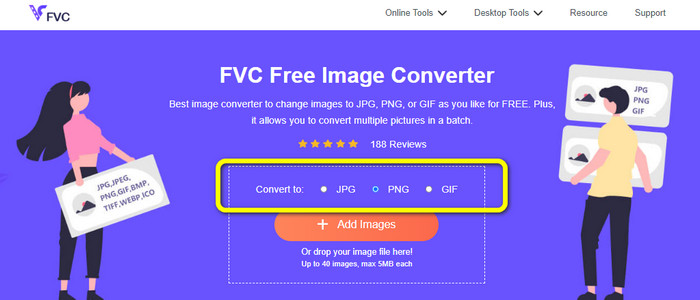
Trin 2: Det næste trin er at vælge Tilføj billeder knap. Din computermappe vil dukke op på din skærm, og klik på det billede, du skal konvertere, og klik derefter Åben. Vent på konverteringsprocessen.
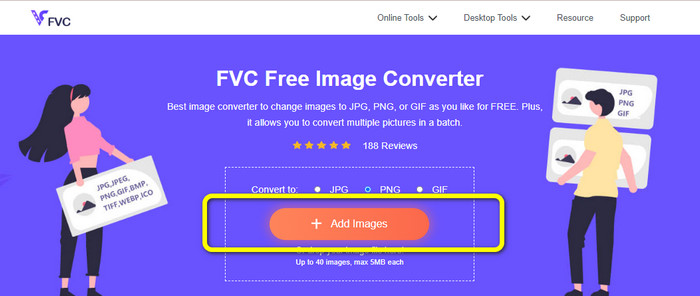
Trin 3: For det sidste trin skal du klikke på Hent eller Download alle knappen for at gemme dine konverterede billeder. Du kan åbne dit downloadede billede på din tildelte filplacering.
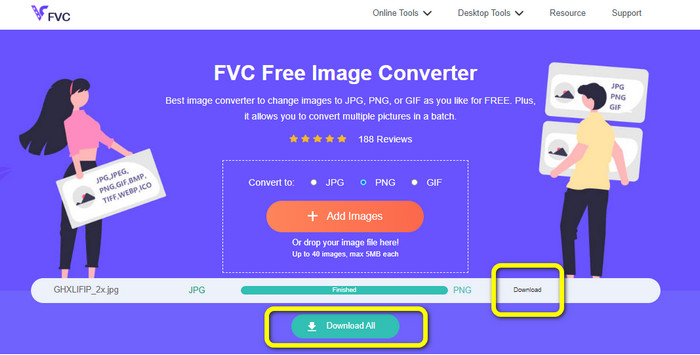
Konverter billeder til PNG ved hjælp af Image Candy
Billede slik er et andet onlineværktøj til at konvertere billeder til PNG. Det understøtter en bred vifte af billedformater som PNG, JPG, GIF og mere. Det kan også konvertere billeder op til 2 GB i størrelse. Brugen af denne konverter er ligetil. Den er også tilgængelig i alle browsere. Desuden er dit privatliv også beskyttet af denne app. Denne applikation sletter dit billede efter 24 timer.
Men det tillader kun enhedsbaserede uploads. Du kan ikke uploade et billede fra skyen eller URL. Det understøttede outputformat er også få.
Trin 1: Gå til hjemmesiden for Billede slik og klik på Tilføj filer knappen for at uploade billedet.
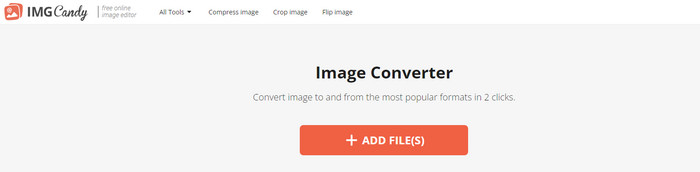
Trin 2: Vælg Konverter til PNG mulighed i højre del af grænsefladen. Vent derefter på konverteringsprocessen.
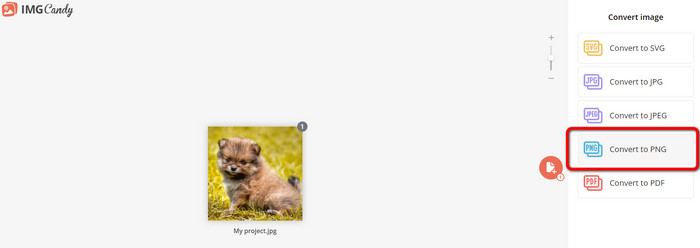
Trin 3: Til sidst skal du vælge Download fil knappen for at gemme billedet på din computer.
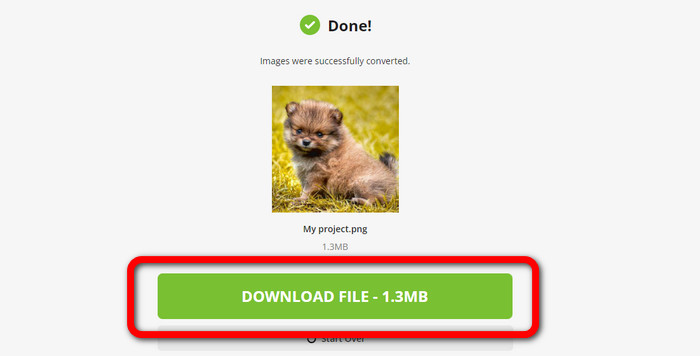
Konverter billeder til PNG ved hjælp af Convertio
Et andet onlineværktøj til at konvertere billeder er Convertio. Det er nemt at bruge dette værktøj. Det har en letforståelig grænseflade. Derudover har den en simpel konverteringsproces, som er velegnet til alle brugere. Også konverteringsprocessen er hurtig nok. På denne måde kan du konvertere mange billedfiler. Desuden understøtter det næsten alle de populære formater, inklusive JPG, PNG, BMP, TIFF og mere. Denne app beskytter også dit privatliv. Det sletter dine billeder efter 24 timer. Men når du bruger den gratis version, er der nogle begrænsninger. Du kan kun uploade med den største filstørrelse på 100 MB. Du skal købe et abonnement for at uploade en ubegrænset filstørrelse.
Trin 1: Besøg webstedet for Convertio. Klik på Vælg filer knappen for at uploade billedet.
Trin 2: Når du har uploadet det billede, du vil konvertere, skal du gå til formatindstillingerne og vælge PNG format.
Trin 3: Klik på Konvertere knap. Vent på konverteringsprocessen og gem det konverterede billede.
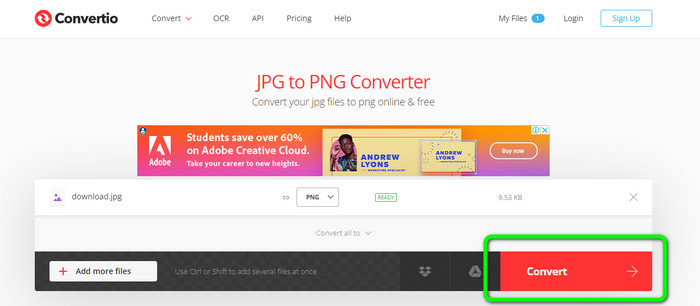
Konverter billeder til PNG ved hjælp af FreeConvert
FreeConvert er en billedkonverter online, du kan stole på, hvis du vil konvertere dit billede til PNG. Det har en nem proces, og grænsefladen er forståelig. Professionelle og ikke-professionelle brugere kan bruge denne app. Det kan også konvertere mere end 500 forskellige billedformater som JPG, PNG, WebP og andre. RAW billedfiler fra kameraer er også mulige at konvertere. Enhver webbrowser kan få adgang til denne billedkonverter, som Chrome, Firefox, Edge, Safari osv. Det giver filbeskyttelse og sikkerhed. Men det har nogle begrænsninger, især når du bruger den gratis version. Den største filstørrelse er 1 GB. At købe værktøjet er den bedste ting at gøre, hvis du vil uploade flere billeder. Denne billedkonvertering viser også nogle annoncer på websiden, hvilket er foruroligende for brugerne.
Trin 1: Gå til FreeConvert internet side. Vælg Vælg filer mulighed for at vedhæfte det foto, du vil konvertere til PNG-format.
Trin 2: Gå til Produktion mulighed for at vælge dit ønskede outputformat, PNG-formatet.
Trin 3: For det sidste trin skal du klikke på Konvertere knappen og vent på konverteringsprocessen. Gem derefter billedet med en PNG-fil.
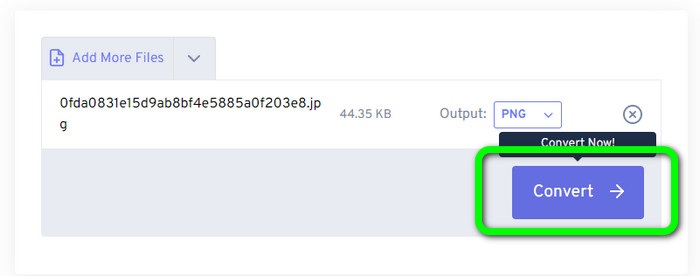
Del 2: Bedste måde at konvertere billeder til PNG ved hjælp af offline-program
Video Converter Ultimate er det bedste værktøj til at konvertere billeder til PNG-format. Det her billedkonverter tilbyder en forståelig grænseflade, hvilket gør den perfekt til alle brugere. Derudover har den også nemme procedurer, du kan følge. På denne måde er konvertering af billeder til PNG et stykke kage. Bortset fra PNG understøtter den også forskellige billedfilformater. Det understøtter WEBP, BMP, TIF, TIFF, JPG og mere, hvilket er praktisk. Du kan også få adgang til denne applikation på både Windows og Mac.
Udover at konvertere billeder tilbyder Video Converter Ultimate desuden flere funktioner. Du kan konvertere videoer, fjerne vandmærker, forbedre videoen og oprette en musikvideo. Du kan også lave en collage, trimme en video og meget mere. Med disse funktioner er der mange ting, du kan gøre. På denne måde kan du gøre dine videoer og billeder perfekte og attraktive.
Trin 1: Download Video Converter Ultimate på din Mac eller Windows. Start softwaren efter installationsprocessen.
Gratis downloadTil Windows 7 eller nyereSikker download
Gratis downloadTil MacOS 10.7 eller nyereSikker download
Trin 2: Når du har åbnet applikationen, skal du navigere til Værktøjskasse panel. Det næste er at vælge Billedkonverter funktion.
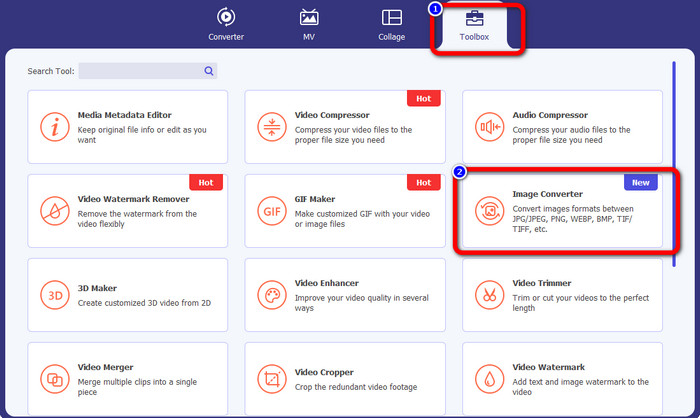
Trin 3: En anden grænseflade vil dukke op på din skærm. Klik på + sign-knap for at tilføje billedet.
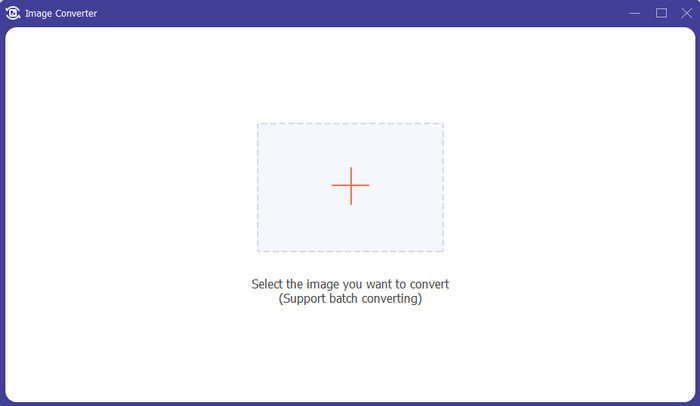
Trin 4: Når du har tilføjet billedet, skal du vælge formatindstillingen og klikke på PNG filformat.
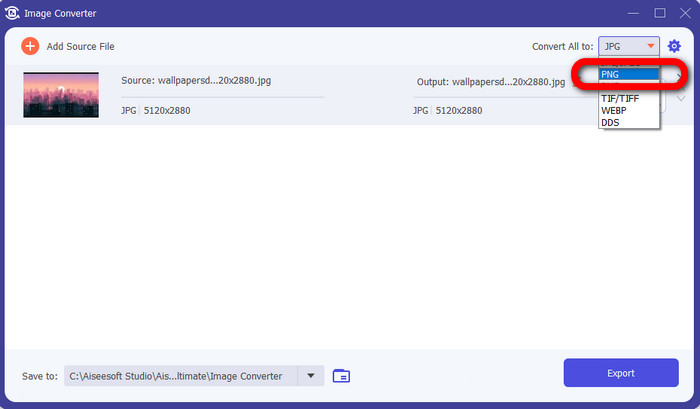
Trin 5: Klik på Eksport knappen i nederste venstre hjørne af grænsefladen for at gemme billedet. Du kan også bruge denne software til konvertere billeder til JPG.
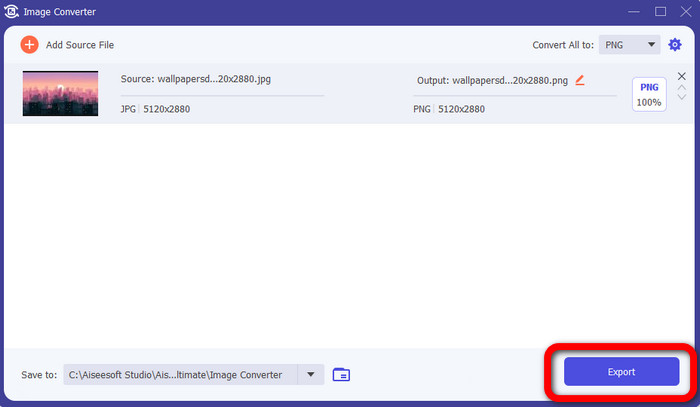
Del 3: Ofte stillede spørgsmål om konvertering af billeder til PNG
1. Hvad er en PNG-fil?
På grund af dets evne til at tillade gennemsigtighed i browsere, er PNG et standard billedformat, der bruges på internettet. PNG er en erstatning for GIF, som brugte en proprietær komprimeringsmetode i 1990'erne. PNG er et tilgængeligt format. Ligesom GIF og JPG understøtter PNG 8-bit og 24-bit farver. De betragtes også som tabsfrie filer, hvilket betyder, at kvaliteten ikke har nogen effekt. Uanset hvor mange gange du åbner og gemmer filen.
2. Hvad er fordelen ved PNG?
Det faktum, at PNG er et tabsfrit format med 24-bit farvekapacitet, er en af de vigtigste fordele. Hvis du konverterer fra en JPG, skal du huske, at disse filer er tabsgivende. Deres indledende komprimering kan have resulteret i noget kvalitetstab. Alligevel er PNG tabsfrit. Således vil flere åbninger eller lagringer af billedet ikke resultere i yderligere kvalitetstab.
3. Hvorfor er PNG bedre?
Det fremgår tydeligt af fordelene nævnt ovenfor, at PNG-filformatet er overlegent. Det er bedre for de betydelige andre brugte fotoformater. Tabsfri kompression er den bedste funktion. Hvis du gemmer billederne i PNG-filformat, vil det ikke skade filformatet, uanset om du gemmer, åbner eller gemmer dem igen. Her fungerer kompressionsalgoritmen. Du kan bruge mange metoder til at mindske synligheden af spild af fremragende data. PNG-filer har overlegen komprimering end JPG- og GIF-filer.
Konklusion
Denne guidepost viser dig mange online og offline måder at konvertere billeder til PNG. Men hvis du vil have et web-baseret værktøj i topklasse, så brug FVC Free Image Converter.



 Video Converter Ultimate
Video Converter Ultimate Skærmoptager
Skærmoptager



